A PicsArt egy olyan alkalmazás, amely számos rendkívül hasznos képszerkesztő eszközt biztosít a felhasználóknak, amelyek segítségével gyorsan szebbé tehetjük képeinket. Főleg ezzel az alkalmazással a felhasználók néhány egyszerű lépéssel könnyebben elhomályosítják az arcukat bármely fényképen.
Ha el szeretné homályosítani az arcát a fényképeken ezzel az alkalmazással, de nem tudja, hogyan tegye? A Download.vn ma bemutat egy cikket arról, hogyan lehet elhomályosítani az arcokat a PicsArt használatával . Kérjük, olvassa el.
Útmutató az arcok elmosásához a PicsArt-on
1. lépés: Először is megnyitjuk a PicsArt alkalmazást a telefonunkon.
2. lépés: Az alkalmazás kezdőlapján kattintson a képernyő alján található „+” ikonra .
3. lépés: Az alkalmazás Szerkesztés megkezdése részében válassza ki azokat a fényképeket , amelyeken el szeretné homályosítani az arcot.
4. lépés: Most a PicsArt képszerkesztő felületén kattintson az Effektusok elemre.
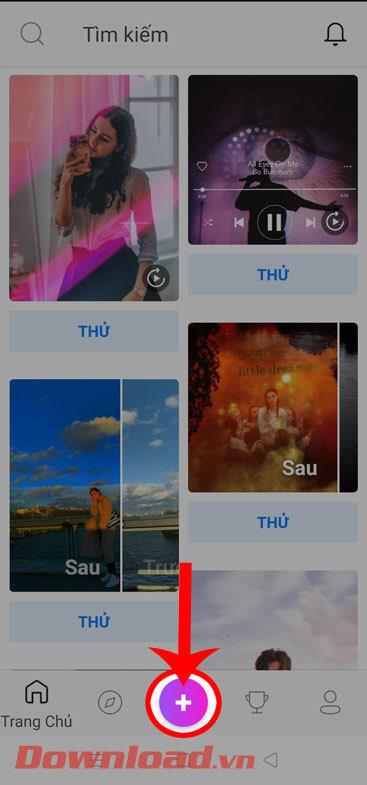
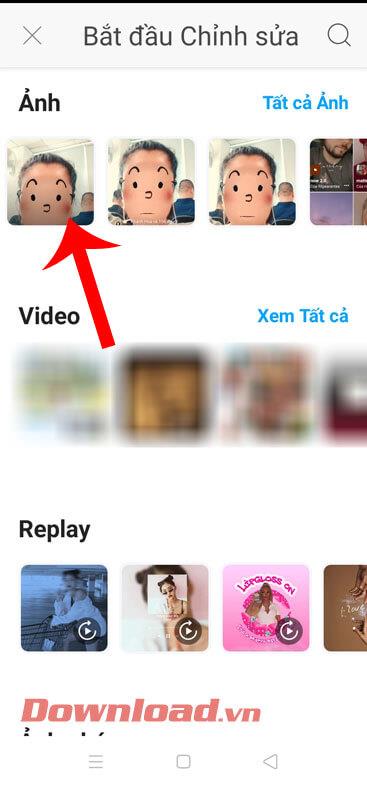
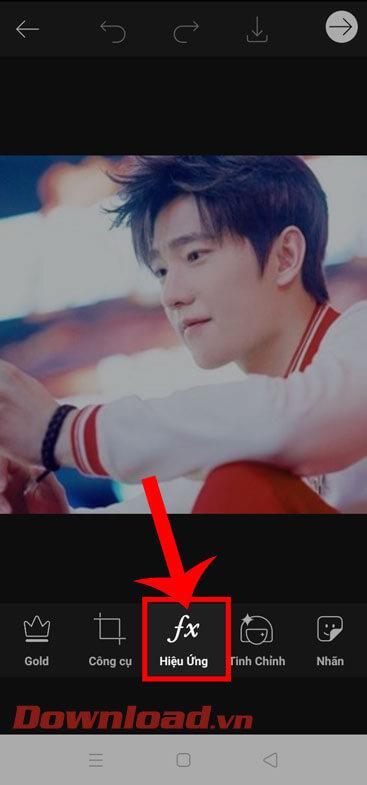
5. lépés: Ezután érintse meg a Blur effektust.
6. lépés: Húzza balra az effektussávot, majd válassza ki a Motion Blur effektus típusát.
7. lépés: Miután a teljes kép elmosódott, az arc elhomályosításához kattintson a radír ikonra a képernyő tetején.
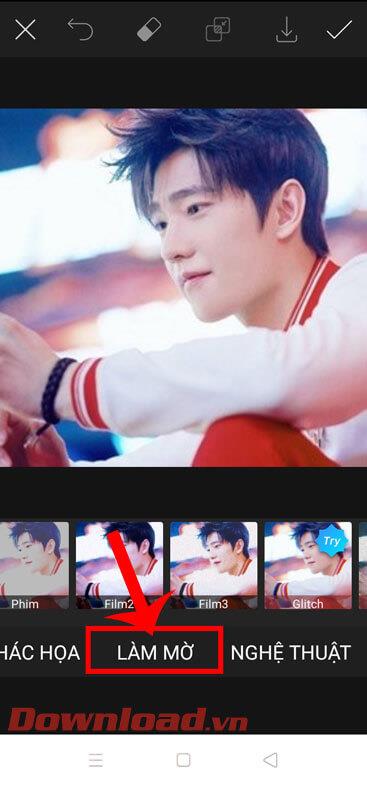
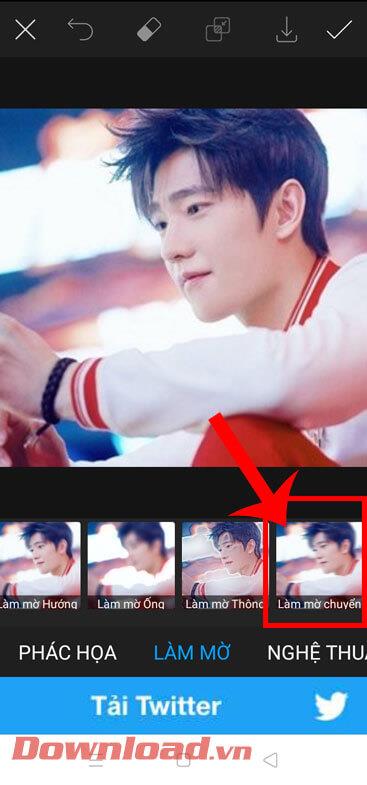
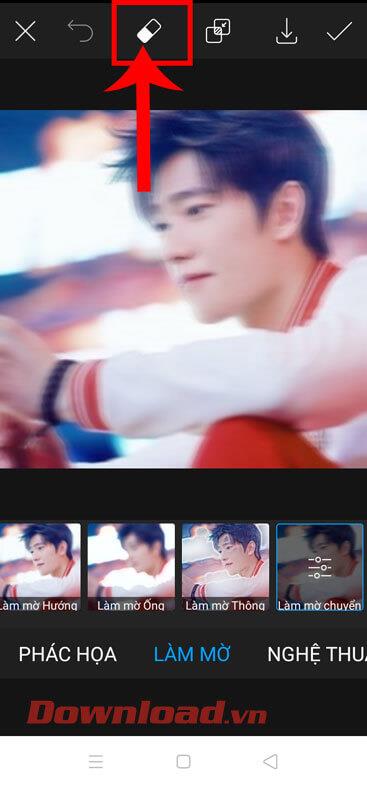
8. lépés: Ezután kattintson az Alakzat elemre .
9. lépés: Most a képernyőn számos különböző forma jelenik meg, amelyek közül választhat, például: négyzet, kör, háromszög, szív alakú, rombusz alakú. Koppintson a négyzet alakra , majd menjen közelebb az archoz, és állítsa be a négyzet méretét.
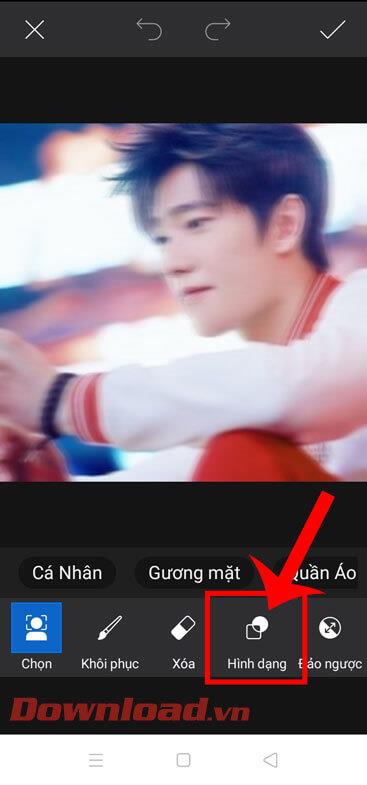
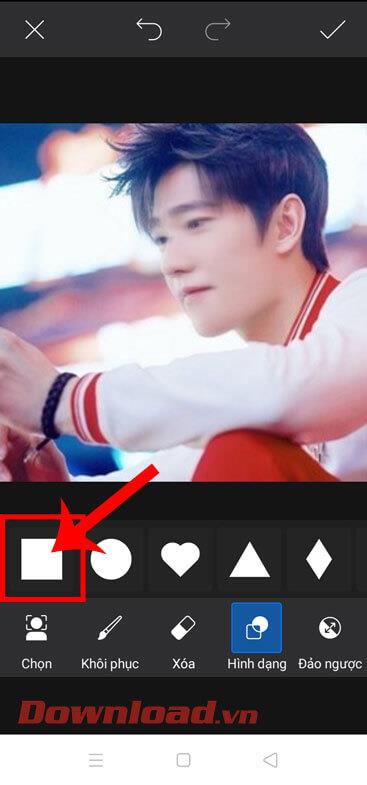
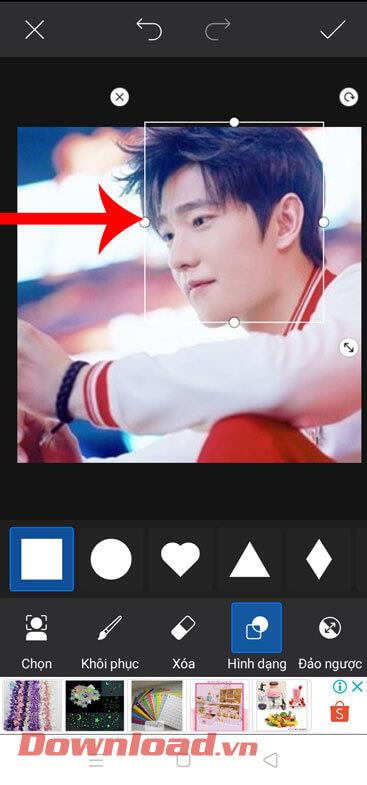
10. lépés: Most látjuk, hogy az arc része tiszta, a négyzet külső része pedig elmosódott. Csak az arc megnyitásához kattintson az Invert gombra.
11. lépés: Miután kinyitotta az arcot, kattintson a pipa ikonra a képernyő jobb felső sarkában a képszerkesztési művelet mentéséhez.
12. lépés: Végül érintse meg a lefelé mutató nyíl ikont az elmosódott arckép telefonra mentéséhez.
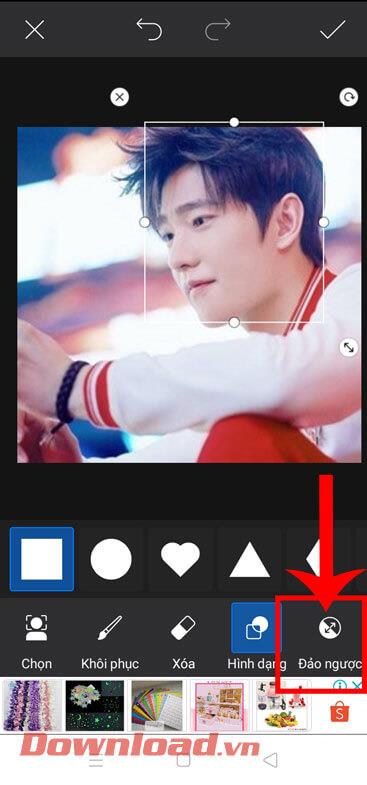

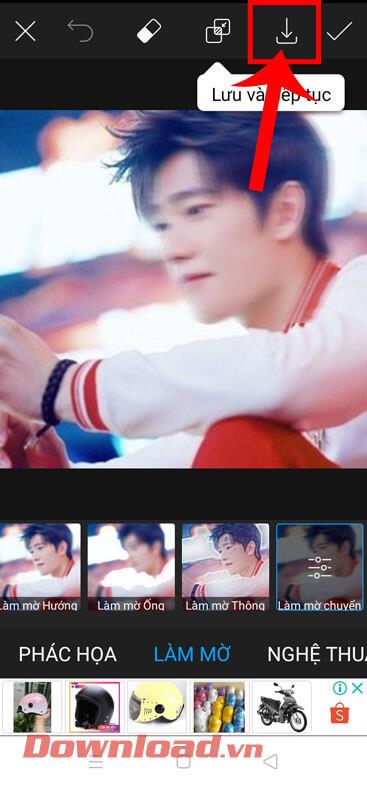
Sok sikert kívánok!
![Hogyan lehet élő közvetítést menteni a Twitch-en? [KIFEJEZETT] Hogyan lehet élő közvetítést menteni a Twitch-en? [KIFEJEZETT]](https://img2.luckytemplates.com/resources1/c42/image-1230-1001202641171.png)
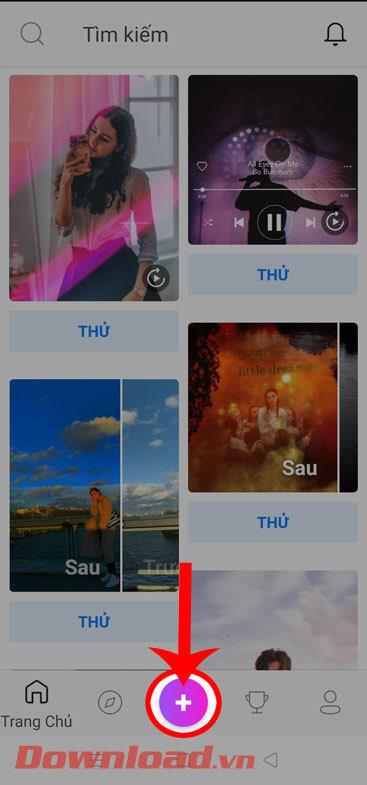
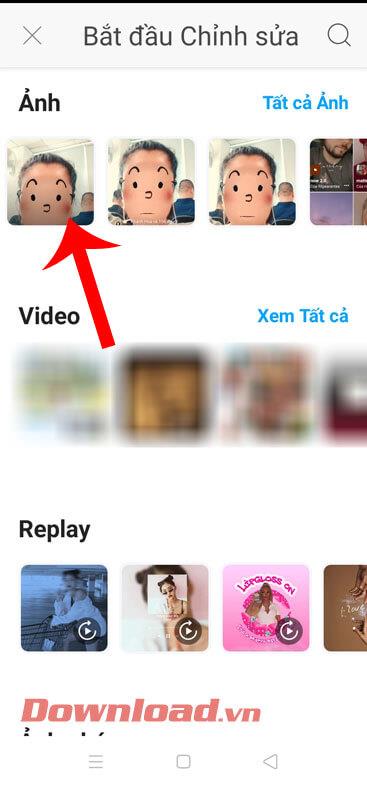
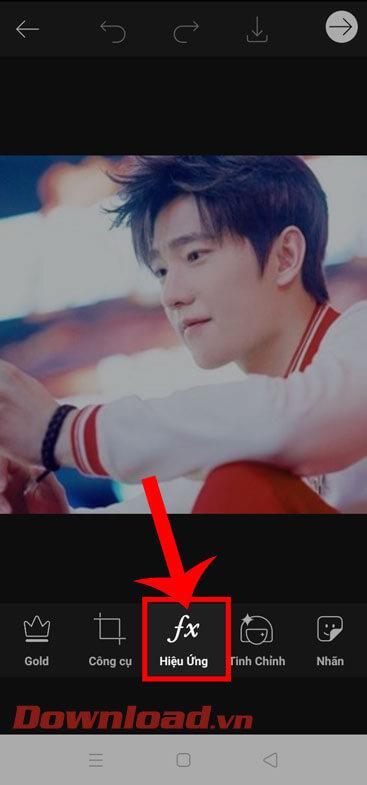
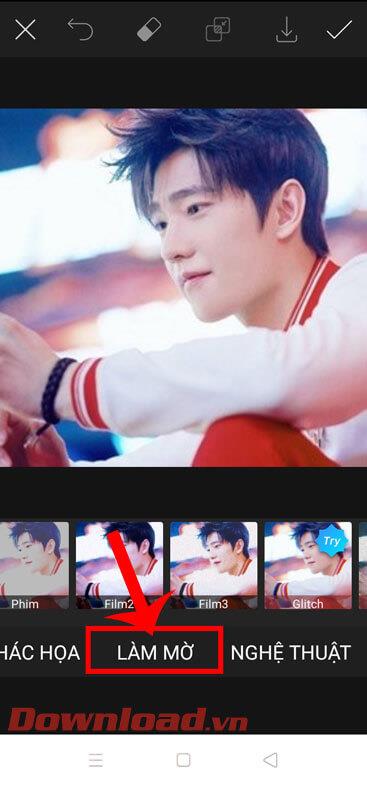
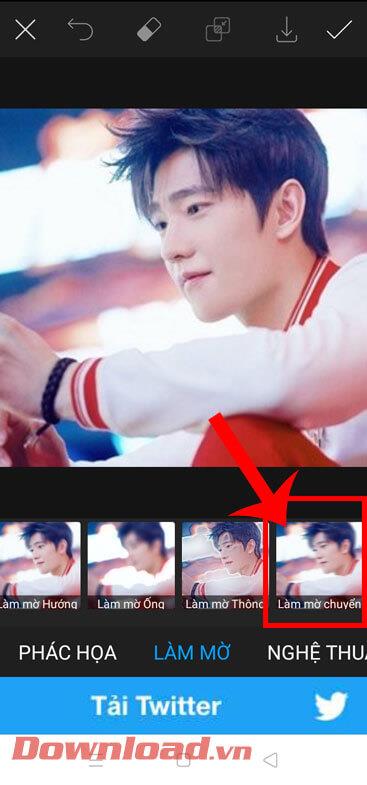
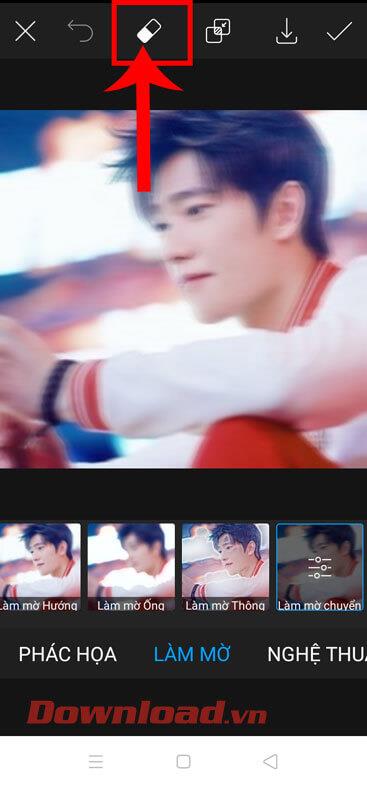
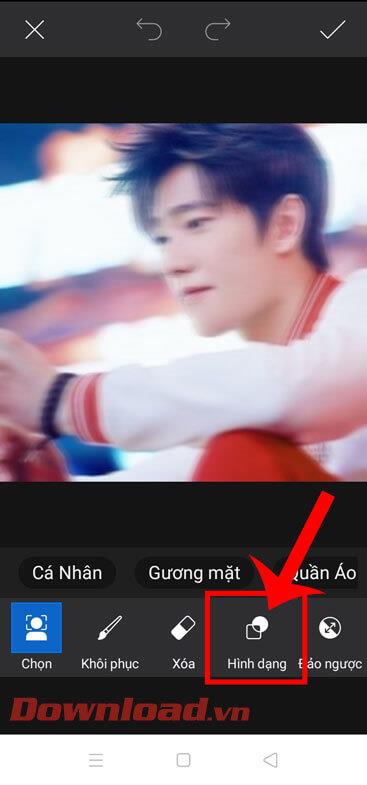
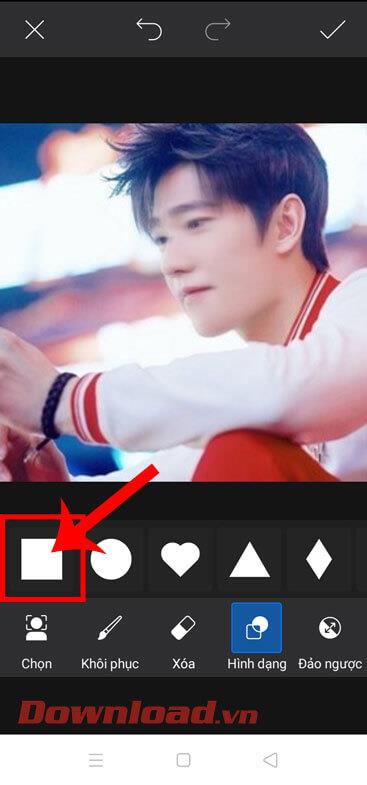
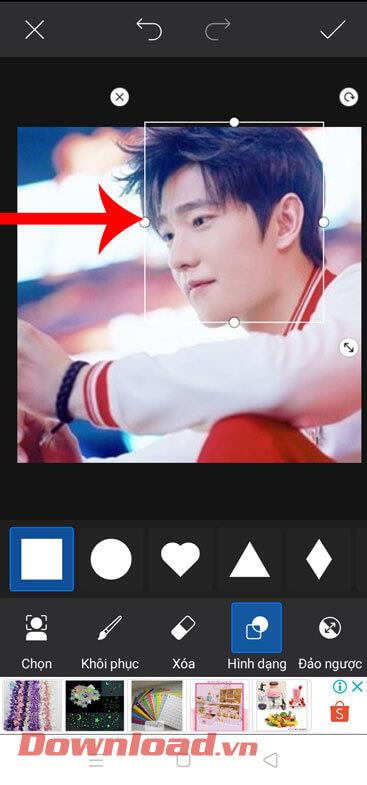
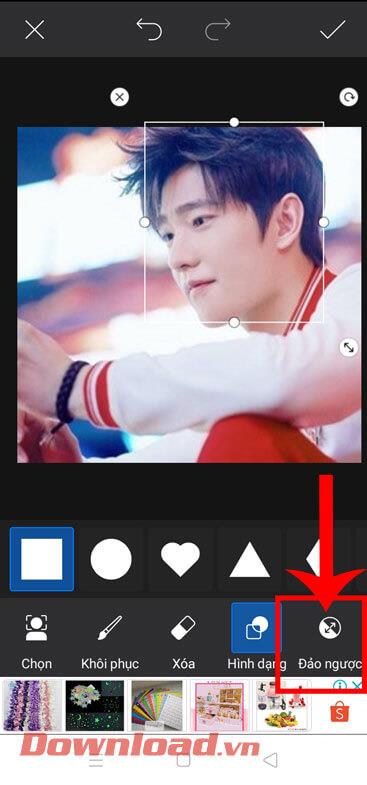

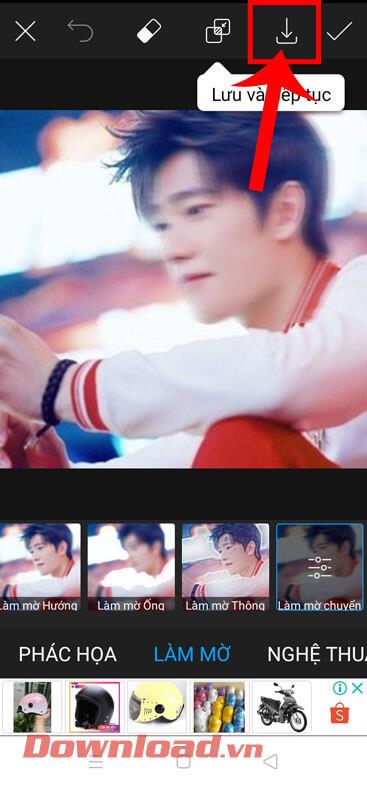


![[JAVÍTOTT] „A Windows előkészítése, ne kapcsolja ki a számítógépet” a Windows 10 rendszerben [JAVÍTOTT] „A Windows előkészítése, ne kapcsolja ki a számítógépet” a Windows 10 rendszerben](https://img2.luckytemplates.com/resources1/images2/image-6081-0408150858027.png)

![Rocket League Runtime Error javítása [lépésről lépésre] Rocket League Runtime Error javítása [lépésről lépésre]](https://img2.luckytemplates.com/resources1/images2/image-1783-0408150614929.png)



